Narzędzie
Zestaw narzędzi
Skrót klawiszowy
Snapuj do odległości

Paleta kontrolna
E
|
Narzędzie |
Zestaw narzędzi |
Skrót klawiszowy |
|
Snapuj do odległości
|
Paleta kontrolna |
E |
Gdy wiązanie Snapuj do odległości jest włączone, Inteligentny kursor znajduje punkty w określonej odległości od prostej lub zakrzywionej linii, krawędzi wieloboku, ścian i innych obiektów liniowych.
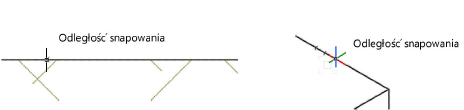
Aby aktywować wiązanie Snapuj do odległości:
1. Kliknij narzędzie.
2. Aby dostosować ustawienia, kliknij dwukrotnie narzędzie lub przejdź do Narzędzia > Ustawienia inteligentnego kursora.
Zostanie otwarte okno dialogowe Ustawienia inteligentnego kursora.
3. W zakładce Odległość zdefiniuj ułamek, procent lub odległość, według których Vectorworks ma podzielić krawędź obiektu. Zaznacz opcję Wielokrotna odległość snapowania, aby wielokrotnie zastosować wprowadzoną odległość, a nie tylko względem punktu początkowego lub końcowego. Na przykład: Odległość = 1 cm. Snapowanie odbywa się co 1 cm, 2 cm, 3 cm itd.
Inteligentny kursor mierzy odległość od każdego punktu końcowego do środka linii. Jeśli linia ma na przykład 10 cm długości, a wprowadzona odległość równa się 6 cm, snapowanie do tego punktu nie będzie możliwe, ponieważ odległość przekracza połowę linii. Ta sama zasada obowiązuje w przypadku ułamków: każdy ułamek większy niż 1/2 długości obiektu lub mniejszy niż 0 nie zostanie zastosowany.
~~~~~~~~~~~~~~~~~~~~~~~~~